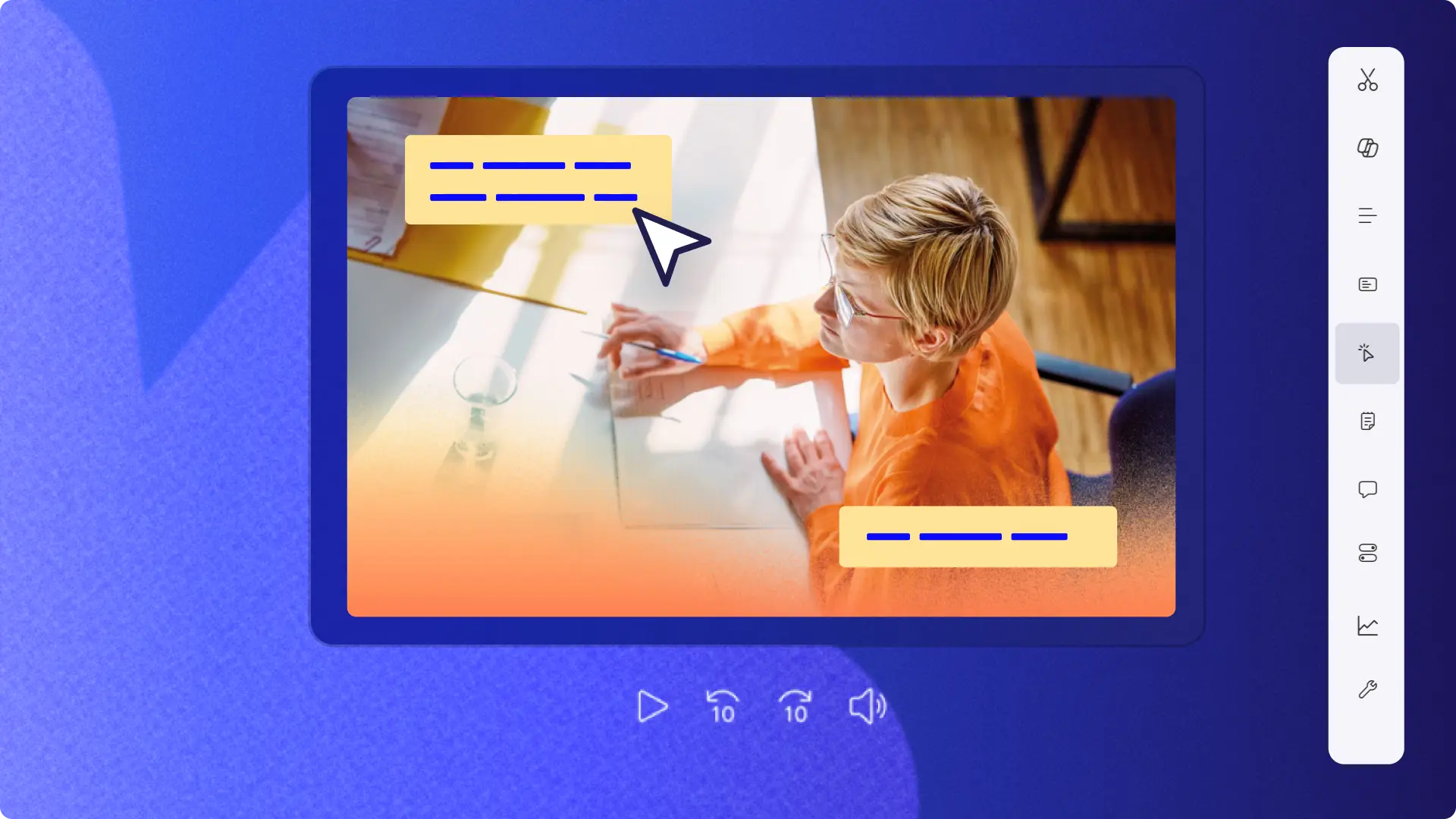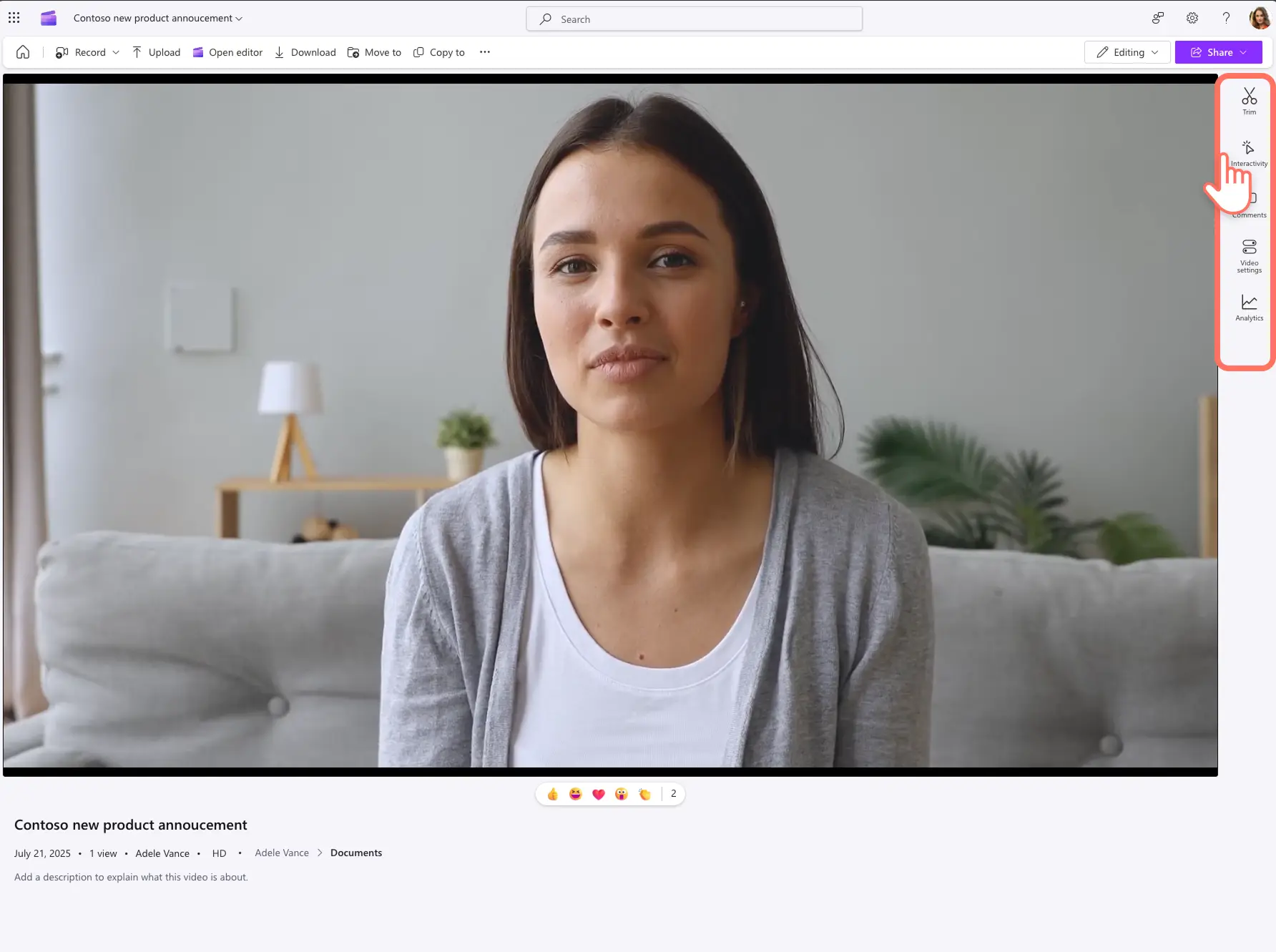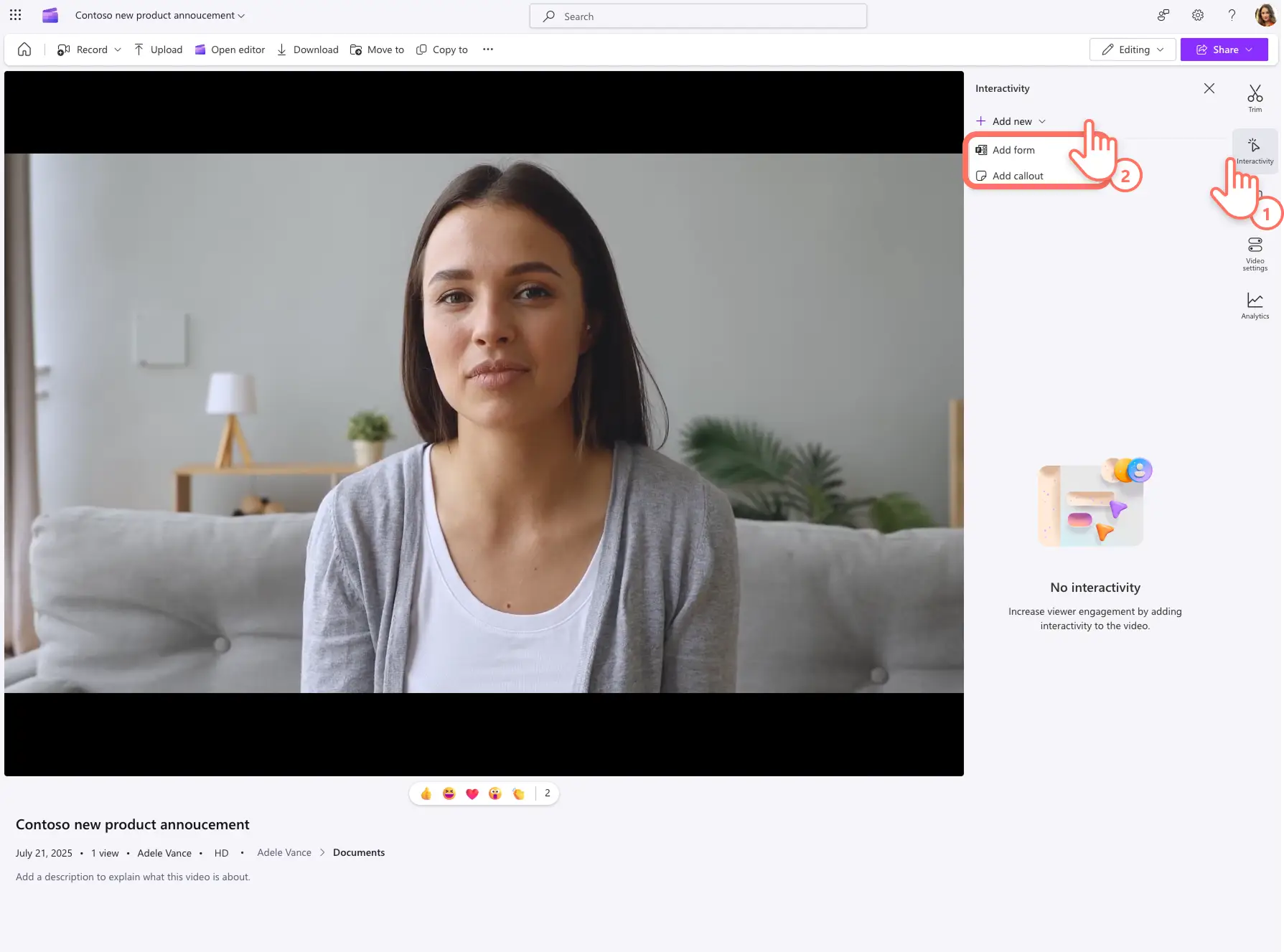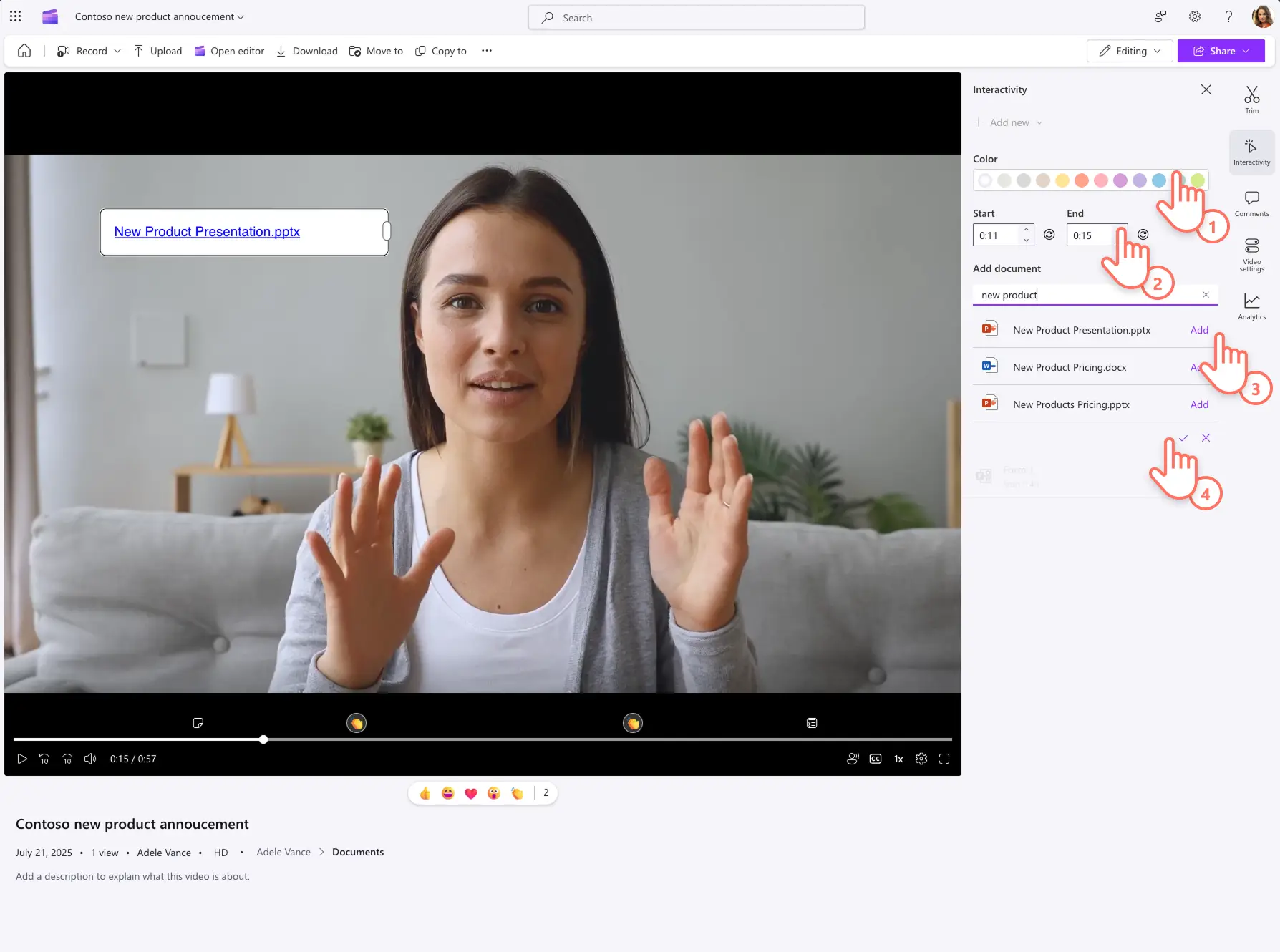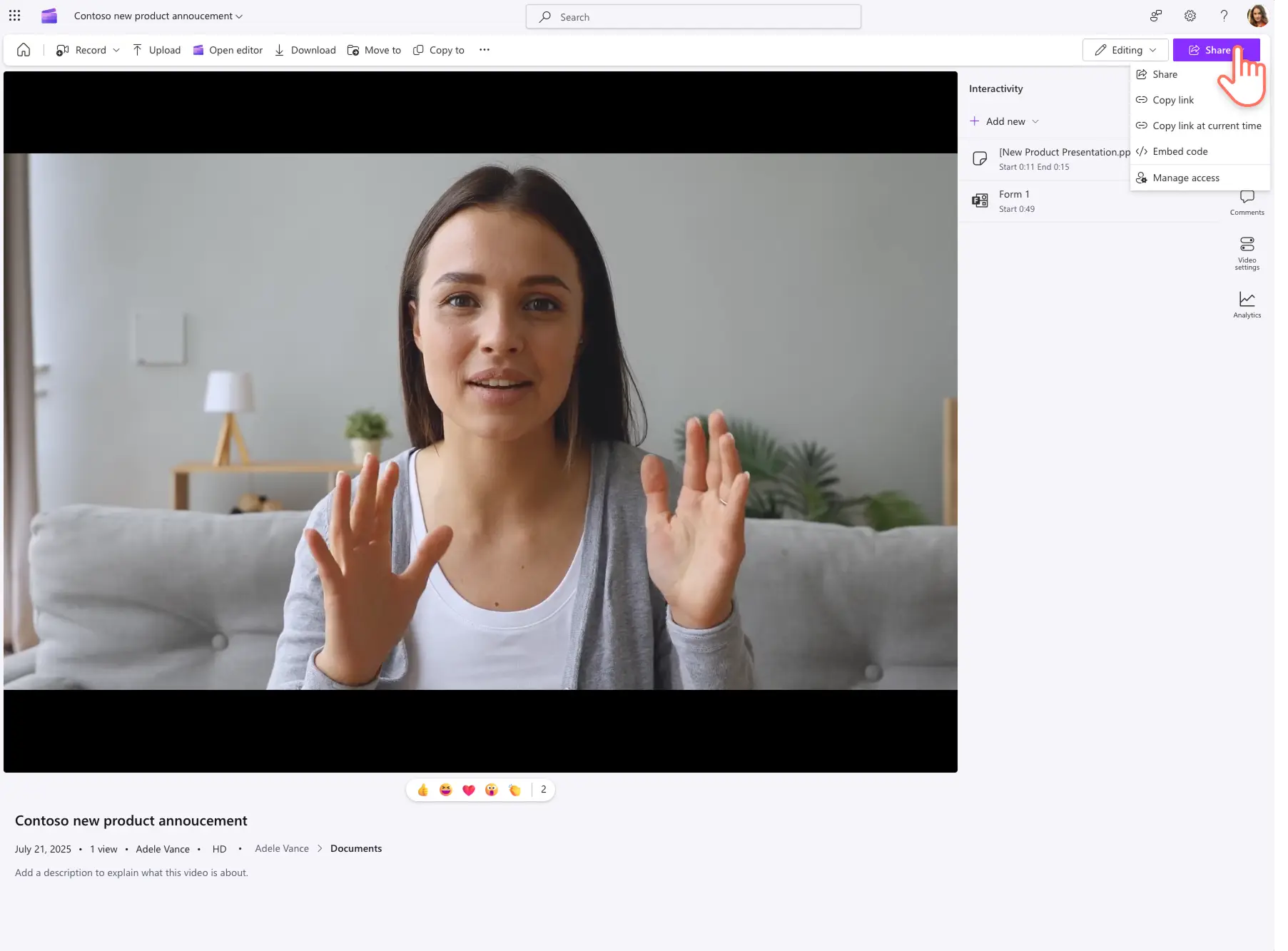Atenție! Capturile de ecran din acest articol sunt din Clipchamp pentru conturile de la locul de muncă; aceleași principii se aplică și pentru Clipchamp pentru conturile de la școală. Tutorialele Clipchamp pentru conturi personale pot să difere. Află mai multe.
Pe această pagină
Îmbunătățiți-vă strategia video de corporație cu elemente interactive care conduc la implicarea video la locul de muncă.Engage angajaților și clienților prin interactivitate personalizată, pentru a colecta intrări, comentarii și feedback valoros în timp real.Formularele video și explicațiile sunt însoțite, de asemenea, de analize detaliate de date care vă pot ajuta să planificați și să decideți pentru videoclipuri viitoare, cum ar fi videoclipuri de anchetă, videoclipuri despre sondaje, videoclipuri demonstrative despre produse, printre altele.
Aflați cum să utilizați Clipchamp să transformați vizualizatorii video din Microsoft SharePoint în participanți activi în câțiva pași simpli.În plus, explorați idei video pentru a utiliza formulare și explicații pentru a obține rezultate mai bune la locul de muncă.
Cum se adaugă formulare și explicații interactive în Clipchamp
Pasul 1. Vizualizează-ți videoclipul în Clipchamp
Deschide-ți videoclipul în Clipchamp. Parcurge bara de instrumente, care conține o gamă de instrumente pentru trunchierea videoclipurilor, adăugarea comentariilor și modificarea setărilor video. Selectați fila interactivitate pentru a adăuga formulare și explicații la videoclipul dvs.
Pasul 2.Vizualizare opțiuni interactivitate video
În fila interactivitate, alegeți butonul Adăugare nou pentru a afișa un meniu vertical de formulare și explicații.
Pasul 3.Adăugarea unui formular la video
Pentru a adăuga un formular, alegeți opțiunea Adăugare formulare din meniul vertical din fila Interactivitate.Introduceți linkul Microsoft Form existent și ajustați marca de timp video pentru ca formularul să se afișeze pentru vizualizatori.În sfârșit, bifați butonul casetei de selectare pentru a adăuga formularul la videoclip.
Nu aveți un link la formular?Accesați Microsoft Forms și creați un chestionar pentru vizualizatorii video în câteva minute.
Pasul 4. Adăugarea unei explicații la video
Creați și adăugați o explicație la videoclipurile din Clipchamp utilizând opțiunea Adăugare explicație din meniul vertical din fila interactivitate.Un substituent de text va apărea în previzualizarea video.Particularizați culoarea explicației și ajustați marca de timp a videoclipului de început și de sfârșit pentru ca explicația să apară în videoclip.În continuare, tastați un nume de fișier în bara de căutare Adăugare document.Puteți adăuga un link la orice tip de fișier, cum ar fi Prezentări și prezentări Microsoft PowerPointMicrosoft Word documente din SharePoint și OneDrive ale organizației dvs.Când sunteți gata, selectați butonul casetă de selectare pentru a adăuga explicația la un videoclip.
Pasul 5.Salvarea și partajarea videoclipurilor
După ce formularele și explicațiile au fost adăugate la înregistrarea video de corporație sau a întâlnirilor Teams, generați un URL video utilizând butonul de partajare pentru a trimite videoclipul și a încuraja interactivitatea.
Utilizatorii pot, de asemenea, să partajeze videoclipul la un marcă de timp specifică utilizând linkul de copiere de la opțiunea de cod de timp curent din meniul vertical de partajare.
Cum să revizuiți analiza interactivității în Clipchamp
Pasul 1. Faceți clic pe fila analiză din Clipchamp
Alegeți fila de analiză pentru a vă aprofunda performanța videoclipului, dacă conține deja formulare și explicații.
Pasul 2.Revizuiți tabloul de bord interactivitate
Selectați fila analiză interactivitate din fila analiză pentru a afișa un tablou de bord video.Revizuiți defalcarea angajamentului, inclusiv câți spectatori au văzut elementul interactiv și câți au interacționat cu formularul sau explicația.
Dacă videoclipul conține mai multe elemente de interactivitate, va fi vizibilă o măsurătoare pentru interacțiunea medie per vizualizator.Există, de asemenea, un timp mediu de atenție estimat pentru fiecare element interactivitate.
Cum se utilizează Clipchamp explicații pentru a realiza videoclipuri de lucru captivante
Explicațiile pot fi utilizate pentru a partaja planuri de acțiune, a evidenția pașii și a sugera o lectură suplimentară pentru fazele dintr-un videoclip de implementare a proiectului.
Spectatorii pot participa la o provocare asincronă sau la un joc virtual în ritmul lor, trimițând răspunsuri printr-un formular legat.
RESURSE UMANE și Înregistrările video pentru angajații noi pot utiliza explicații pentru a crea legături la informații esențiale, prezentări de echipă și mai multe resurse.
Liderii de echipă și managerii pot colecta feedback de la angajați direct într-o video intern sau sondaj video pentru a informa deciziile.
Angajații pot să testeze și să ofere feedback pentru noile lansări de produse sau servicii după ce urmăresc un videoclip demonstrativ de produs sau videoclip de anunț utilizând formulare.
Utilizați Clipchamp pentru a aprofunda videoclipurile existente, prin revizuirea analizelor video sau planificați cum să creați videoclipuri de marcă utilizând șabloane video de la locul de muncă.
Începeți să creați videoclipuri de corporație cu Clipchamp pentru locul de muncă sau descărcați aplicația Microsoft Clipchamp aplicația Windows.